Heim >Software-Tutorial >Computer Software >So ändern Sie Farben in der CorelDRAW-Palette. Tutorial zur benutzerdefinierten Methode
So ändern Sie Farben in der CorelDRAW-Palette. Tutorial zur benutzerdefinierten Methode
- WBOYWBOYWBOYWBOYWBOYWBOYWBOYWBOYWBOYWBOYWBOYWBOYWBnach vorne
- 2024-02-10 13:36:251220Durchsuche
php-Editor Banana bietet Ihnen ein Tutorial zum Anpassen der Farbe der CorelDRAW-Palette. CorelDRAW ist eine leistungsstarke Grafikdesign-Software und die Farbpalette ist eines ihrer wichtigsten Werkzeuge. Während des Designprozesses müssen wir häufig die Farbe ändern, um den gewünschten Effekt zu erzielen. In diesem Tutorial erfahren Sie im Detail, wie Sie die Farbpalettenfunktion von CorelDRAW verwenden und wie Sie die Farbpalette anpassen, um eine einfache und präzise Steuerung der Farben zu erreichen. Unabhängig davon, ob Sie Anfänger oder erfahrener Designer sind, erhalten Sie in diesem Tutorial praktische Tipps und Methoden, um Ihre Designergebnisse zu verbessern. Lass uns einen Blick darauf werfen!
Die spezifischen Vorgänge sind wie folgt:
1. Öffnen Sie die Software, klicken Sie oben in der Reihenfolge auf [Fenster], [Palette], [Paletteneditor]
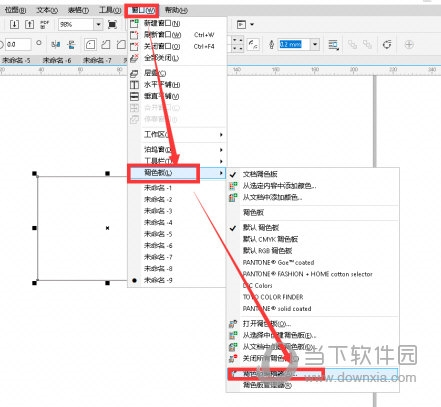
2. Klicken Sie oben auf [Erstes Symbol]. rechte Ecke, bearbeiten Sie den Namen im Popup [Neue Palette] und speichern Sie ihn
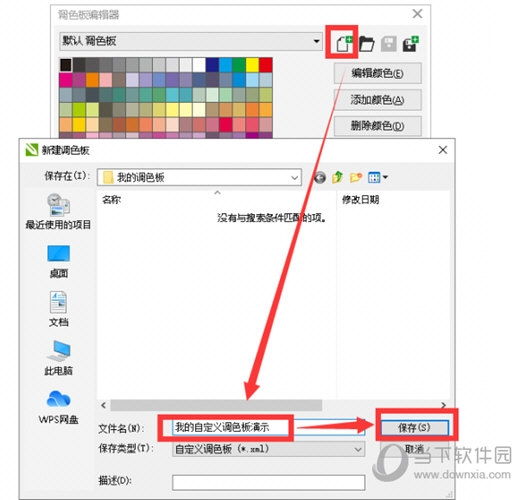
3. Passen Sie Ihre bevorzugten, häufig verwendeten Farben im [Palette-Editor-Fenster] an
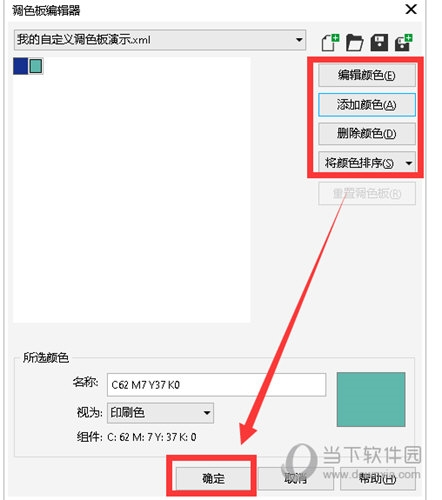
4. Kehren Sie zur Startseite zurück und klicken Sie erneut auf [Fenster], [Palette]. Nachdem Sie darauf geklickt haben, wird die von uns festgelegte Palette auf der rechten Seite der Standardpalette angezeigt.
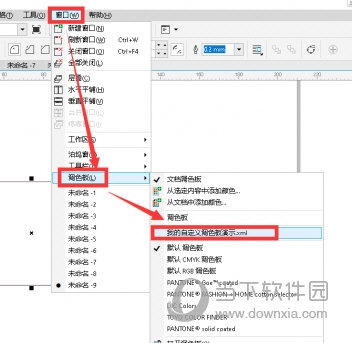
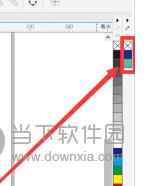
Das obige ist der detaillierte Inhalt vonSo ändern Sie Farben in der CorelDRAW-Palette. Tutorial zur benutzerdefinierten Methode. Für weitere Informationen folgen Sie bitte anderen verwandten Artikeln auf der PHP chinesischen Website!
In Verbindung stehende Artikel
Mehr sehen- So zeigen Sie versteckte Spiele auf Steam an
- Wie verwende ich geeignete Software, um DLL-Dateien auf einem Win10-Computer zu öffnen?
- So legen Sie das gespeicherte Kontokennwort fest und zeigen das gespeicherte Benutzerkontokennwort im 360-Browser an
- So markieren Sie mit CAD alle Maße mit einem Klick
- So brechen Sie den automatischen Randsprung des IE ab

